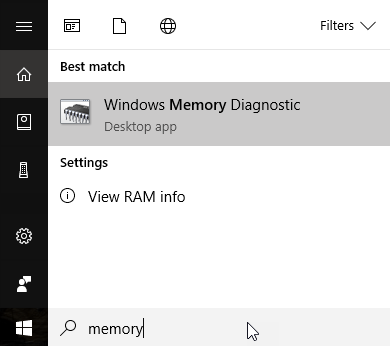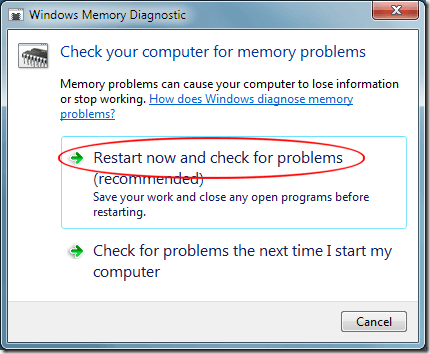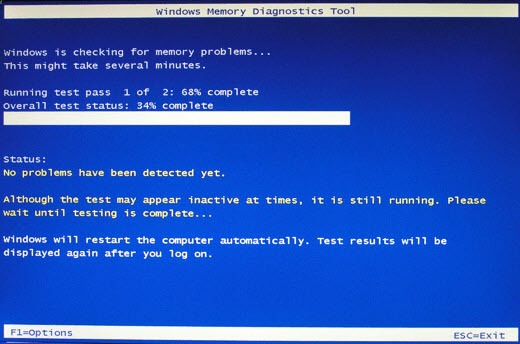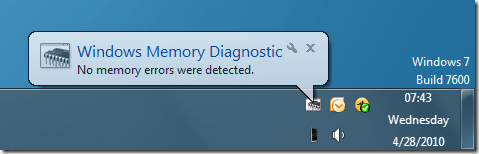Gagal atau gagal memori adalah salah satu penyebab paling umum dari Windows Blue Screen of Death (BSOD). Jika Anda mulai mendapatkan BSOD yang tidak dapat dijelaskan, RAM komputer Anda mungkin menjadi penyebabnya.
Jika Windows mengalami atau mencurigai kesalahan memori, sistem operasi terkadang menendang di Alat Diagnostik Memori untuk menguji memori komputer Anda secara sistematis untuk kesalahan . Sayangnya, alat diagnostik tidak dapat dijalankan dari dalam Windows; Anda harus me-restart komputer Anda dan memungkinkan alat untuk dijalankan sebelum beban Windows.
Anda juga dapat melakukan tes manual menggunakan Alat Diagnostik Memori. Ini adalah pilihan yang bagus jika Anda menduga bahwa Anda memiliki kesalahan memori di register atas RAM Anda di mana informasi jarang ditulis atau dibaca. Sama seperti ketika Windows secara otomatis menggunakan alat diagnostik, Anda harus me-restart komputer Anda sebelum alat dapat menguji memori Anda.
Secara Manual Menggunakan Alat Diagnostik Memori
Untuk menguji memori Anda untuk kesalahan, mulai dengan mengklik Mulai, mengetik memori dan kemudian mengklik Windows Memory Diagnostic.
Jendela Windows Memory Diagnostic hanya memiliki dua opsi. Anda dapat segera menjalankan alat ini, dalam hal ini Anda harus menutup semua program Anda dan bersiap untuk Windows 7 untuk memulai kembali dan memulai pengujian, atau Anda dapat menjadwalkan pengujian untuk memulai waktu berikutnya Anda menjalankan Windows. Karena Anda mungkin ingin menguji memori Anda segera, tutup semua program yang terbuka dan pilih opsi pertama.
Ketika Anda mengklik ini pilihan, Windows akan memperingatkan Anda untuk menutup semua program yang terbuka dan kemudian akan memulai proses shut down. Komputer Anda akan restart dan Alat Diagnostik Memori akan dimulai.
Uji memori standar adalah proses dua langkah di mana Windows menulis dan membaca dari setiap area memori Anda. Setiap kesalahan yang dihadapi dicatat dan dilaporkan kepada Anda saat Windows dijalankan. Alat ini menunjukkan perkembangannya dengan bilah kemajuan dan bahkan melaporkan persentase pengujian yang selesai.
Alat diagnostik memperingatkan bahwa pengujian dapat memakan waktu beberapa menit tetapi pengujian kami menunjukkan bahwa ini akan memakan waktu sedikit lebih lama dari itu. Memori DDR2 4GB mengambil tes memori selama 17 menit untuk menyelesaikannya. Bersiaplah untuk menunggu lebih lama dengan RAM yang lebih lambat atau jika Anda memiliki banyak memori yang terpasang di komputer Anda.
Jika Windows menemui kesalahan, alat ini mungkin tampak diam ketika sebenarnya pengujian masih berlangsung . Hanya jika pengujian membutuhkan lebih dari 30 menit tanpa kemajuan apa pun Anda harus me-restart komputer Anda.
Ketika pengujian selesai, Windows akan memulai kembali dan menyajikan laporan kepada Anda tentang temuannya. Jika semua berjalan dengan baik dan tidak ada kesalahan memori yang ditemukan, Anda hanya akan mendapatkan pesan singkat tentang hasilnya.
Jika alat diagnostik menemukan kesalahan , Anda akan diberitahu dan Windows akan menyarankan tindakan untuk Anda ambil.
Alat Diagnostik Memori Windows adalah cara sederhana dan gratis bagi Anda untuk memeriksa kesalahan memori di komputer Anda. Bukan alat diagnostik tercanggih yang tersedia, ini adalah tempat yang bagus untuk memulai jika Anda mencurigai bahwa RAM Anda menyebabkan Anda mengalami BSOD. Jika Anda membutuhkan tes memori lebih komprehensif, pertimbangkan beberapa alternatif yang tersedia di web. Selamat menikmati!